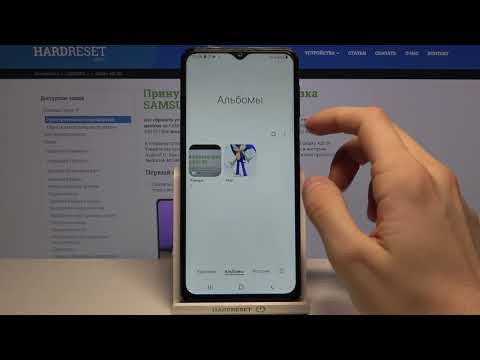
#Samsung #Galaxy # S7 - одна из флагманских моделей старого поколения, которая до сих пор широко используется многими потребителями. Этот телефон имеет солидный дизайн, состоящий из алюминиевого каркаса, зажатого стеклом. Это один из мощных мультимедийных телефонов, доступных на рынке, благодаря использованию процессора Snapdragon 820 / Exynos 8890 в сочетании с 4 ГБ оперативной памяти.
Еще одна замечательная особенность этого телефона - его камера, которая делает фотографии отличного качества, которыми вы сразу же захотите поделиться в своих социальных сетях. Однако есть случаи, когда вам нужно держать свои фотографии подальше от посторонних глаз. Хотя вы можете просто оставить свои фотографии в Галерее телефона, поскольку для разблокировки устройства, скорее всего, потребуется ваш отпечаток пальца, иногда ваши друзья могут одолжить ваш телефон и получить доступ к вашим фотографиям, которые вы хотите скрыть. Один из способов скрыть фотографии на Galaxy S7 - использовать функцию защищенной папки телефона.
Первое, что вам нужно сделать, чтобы использовать эту функцию, - это правильно ее настроить.
- Нажмите на приложения
- Коснитесь Настройки
- Нажмите на экран блокировки и безопасность
- Коснитесь защищенной папки
- Вам нужно будет войти в свою учетную запись Samsung. Выберите ВОЙТИ
- Введите данные своей учетной записи Samsung и выберите ВОЙТИ. Если у вас нет учетной записи Samsung, выберите СОЗДАТЬ АККАУНТ. Просто следуйте инструкциям по созданию учетной записи)
- Выберите метод блокировки, который вы хотите использовать для своей защищенной папки
- Ярлык защищенной папки будет добавлен на главный экран и на экран приложений.
После того, как вы настроили его, пора перенести в папку фотографии, которые вы хотите скрыть. Вы можете сделать это, открыв ярлык «Защищенная папка» на главном экране и нажав «Добавить файлы». В эту папку можно добавлять фотографии, видео и другие файлы данных.
Для дополнительной безопасности вы также можете скрыть значок защищенной папки.
- Коснитесь Приложения
- Коснитесь Настройки
- Коснитесь экрана блокировки и безопасности.
- Коснитесь защищенной папки
- Нажмите Скрыть защищенную папку
- Нажмите ОК для подтверждения
Чтобы отобразить этот значок, чтобы вы могли получить доступ к скрытым приложениям.
- Коснитесь Приложения
- Коснитесь Настройки
- Коснитесь экрана блокировки и безопасности.
- Коснитесь защищенной папки
- Коснитесь значка защищенной папки внизу экрана, затем введите свой графический ключ, PIN-код или пароль.


